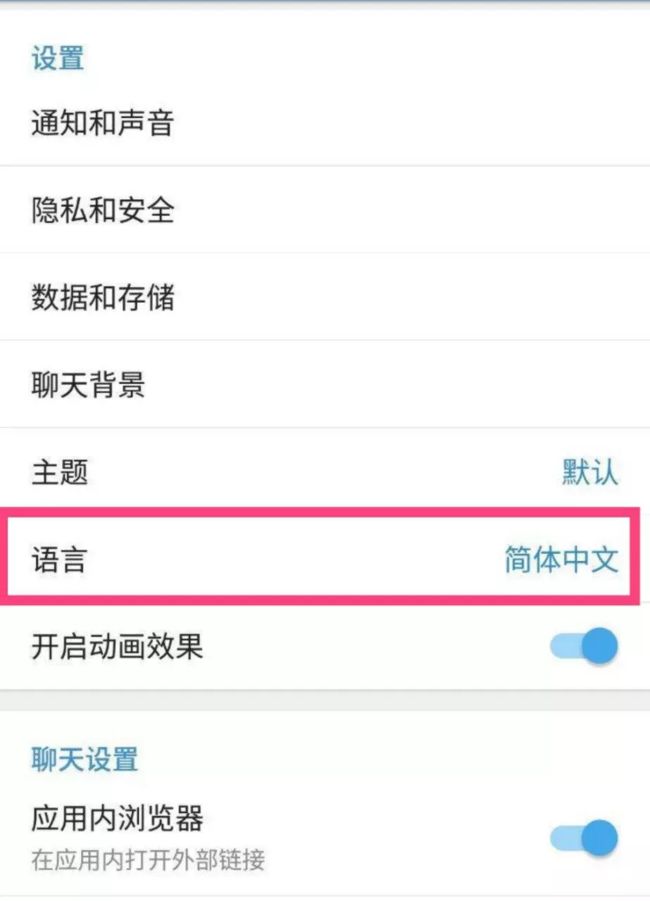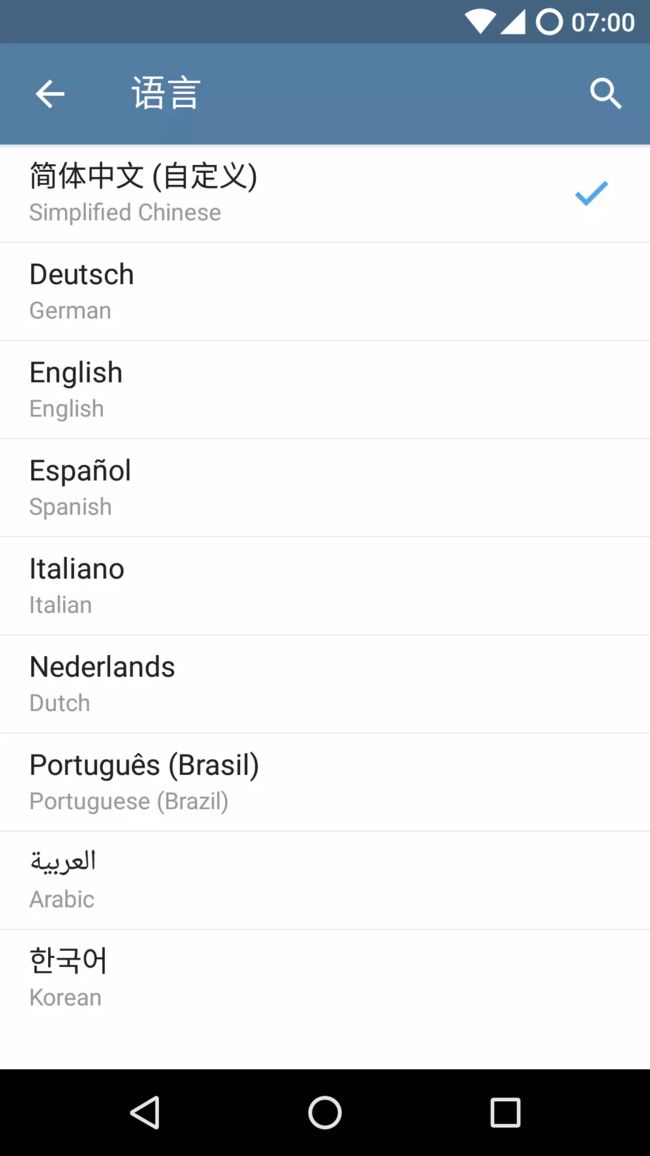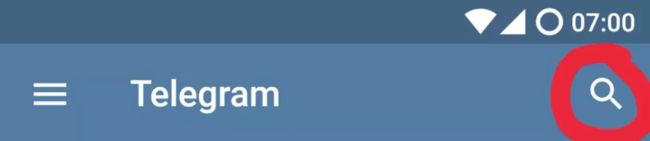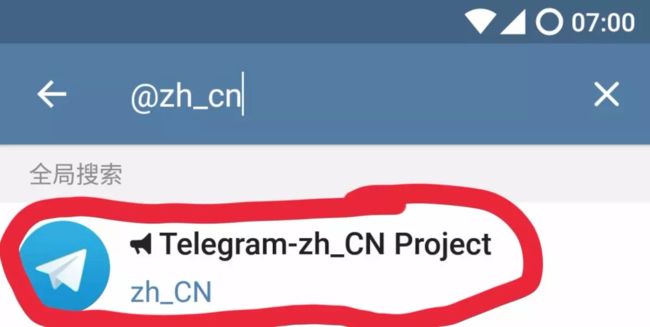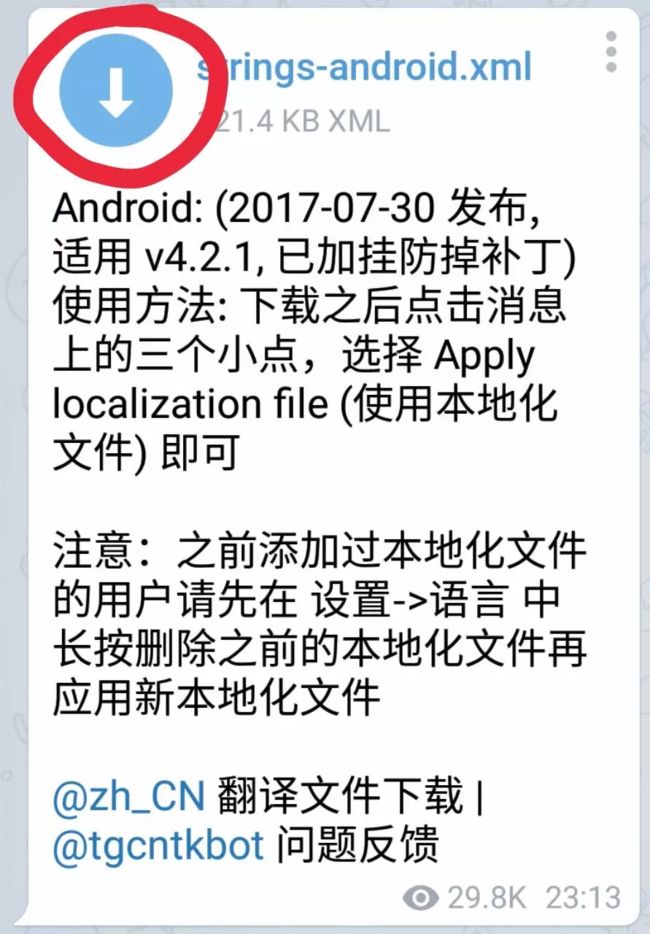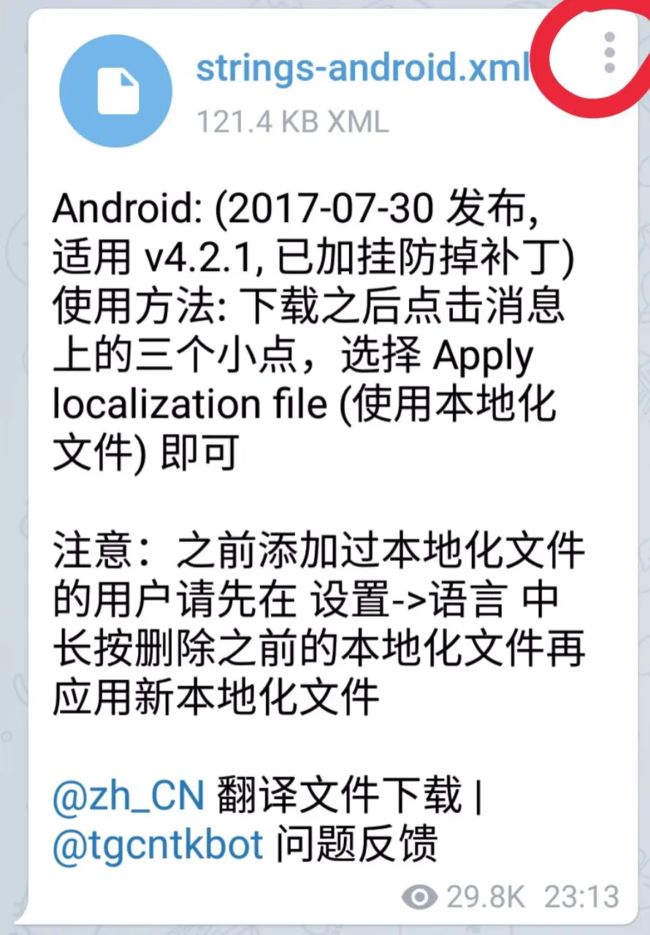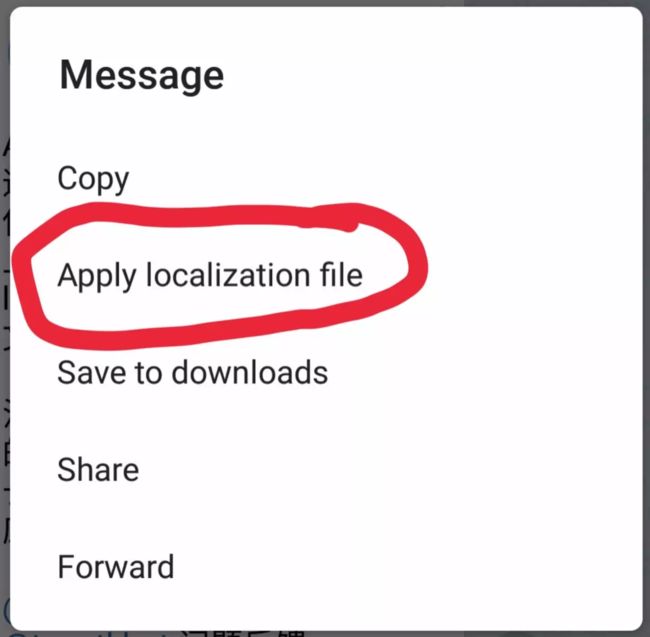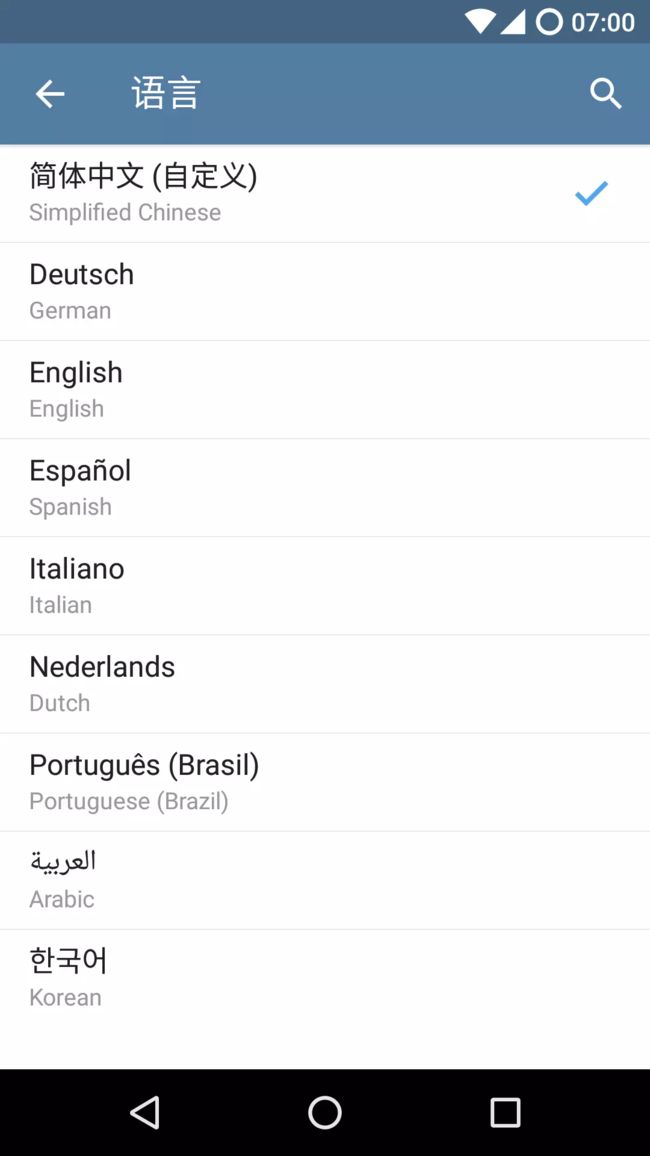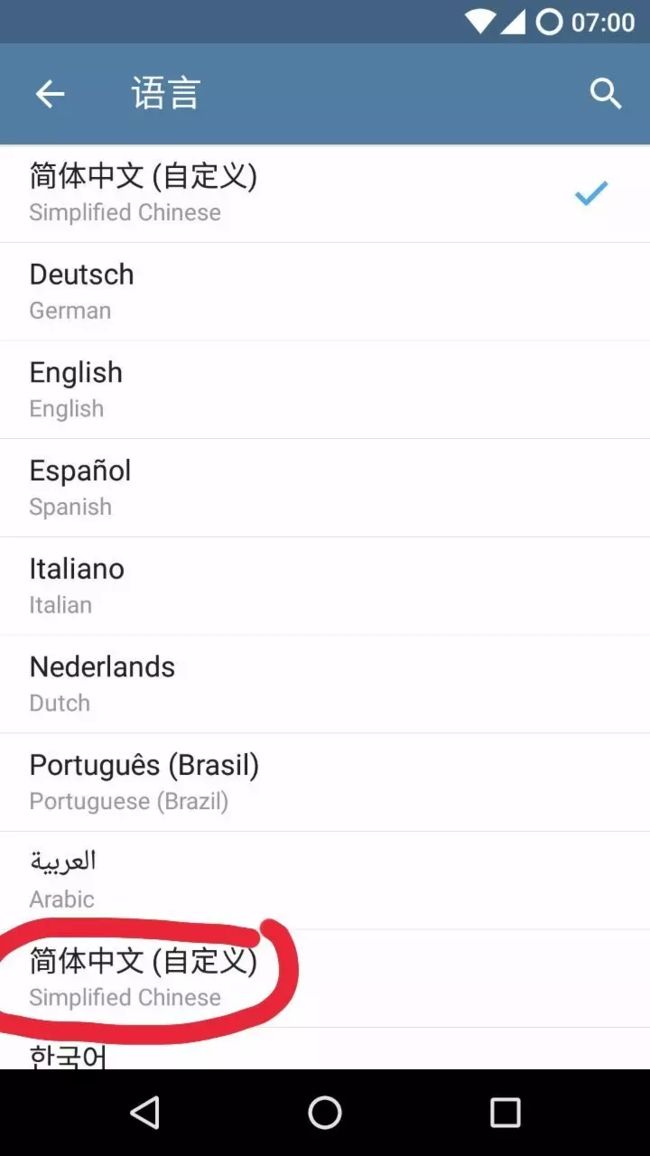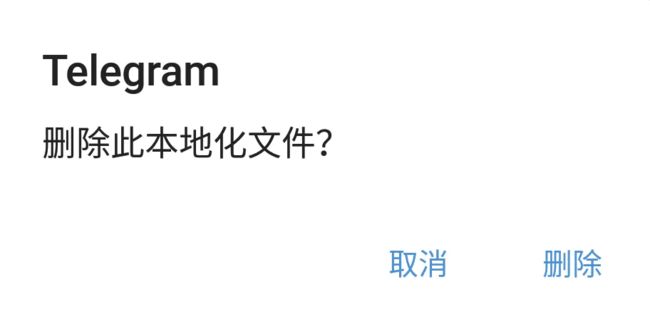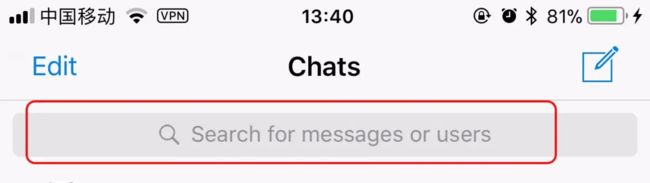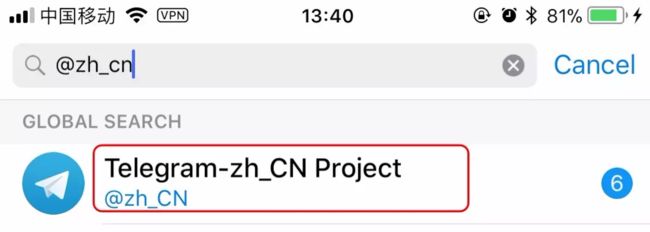汉化教程
因为 Telegram 官方是不支持中文的,所以要汉化只能用汉化补丁。可以顶部的搜索框搜索:
@zh_CN
从该频道的聊天记录里获取汉化包并下载对应的汉化包,有客户端版本,有 IOS 版本,也有安卓版本。
Android
更新汉化前:
如果你已经安装了旧的汉化文件,你需要先删除旧版本再安装新版本
如果还没有,请跳到“新安装”一节
依次长按列表中所有的“简体中文(自定义)”
新安装
若已经安装过了汉化文件,请务必阅读“更新汉化前”
进入 Telegram,点击搜索图标
位于右上角的放大镜
输入 @zh_cn,并选择下面的 Telegram-zh_CN Project
一般会位于第一个结果
向上翻一翻,很快就能找到 Android 版本的汉化文件,点击下载
点击向下的小箭头↓
下载好后,下载按钮会变成一个文件图标,接下来,再点击右上角的三个小点(菜单按钮)
右上角的三个小点
接着,在接下来弹出的对话框中,选择“Apply localization file”(使用本地化文件)
它在第二个选项
然后,点击简体中文(自定义)即可
新增的简体中文选项
如果发现有两个“简体中文(自定义)”,那么请长按未被选中的一个
一般位于底下
然后点击“删除”即可
iOS
iPad 用户请尝试打开分屏模式后再通过正常方法安装。
进入 Telegram,选择上方的搜索框
带有 Search for messages or users(搜索消息或用户)字样的输入框
输入 @zh_CN,并选择下面的 Telegram-zh_CN Project
通常位于第一项
向上翻一翻,很快就能找到 iOS 版本的汉化文件,点击下载
向下的小箭头 ↓
接着,在接下来弹出的对话框中,选择“Apply localization file”(使用本地化文件)
位于第一项的“Apply Localization”
有时可能弹出错误提示,按“OK”忽略即可
文章转自:https://www.jianshu.com/p/bdb4a89b9d44